Как успешно восстановить удаленные напоминания с iPhone
Reminders — это идеальное и удобное приложение для планирования вашей повседневной жизни. Кроме того, вы можете видеть свои напоминания на каждом устройстве и входить в систему с помощью своего Apple ID. Однако случайное удаление или потеря ваших напоминаний может быть неприятной.
Эта статья покажет вам как восстановить напоминания на iPhone с пятью проверенными методами. Вы можете восстановить свои напоминания, даже если у вас нет резервных копий.
СОДЕРЖАНИЕ СТРАНИЦЫ:
- Часть 1. Как восстановить удаленные напоминания на iPhone без iCloud
- Часть 2. Как восстановить напоминания на iPhone с помощью iCloud.com
- Часть 3. Восстановление напоминаний на iPhone с помощью электронной почты
- Часть 4. Маленькие хитрости по восстановлению удаленных напоминаний на iPhone с помощью другого iDevice
Часть 1. Как восстановить удаленные напоминания на iPhone без iCloud
Применение ситуаций или ограничений: давно потерянное напоминание, нет резервных копий
Apeaksoft iPhone Восстановление данных это компьютерная программа, которая восстанавливает все виды данных на вашем iPhone. Независимо от того, как вы потеряли свои данные - случайно удалили, сбросили настройки или сбой системы - эта программа восстанавливает все ваши данные, такие как напоминания, календари, журналы вызовов, документы и т. д. Если у вас есть резервная копия iTunes или iCloud, вы также можете попробовать эту программу, поскольку она позволяет вам просматривать файлы в резервной копии и выборочно восстанавливать их, не стирая ваш iPhone.
Восстановите удаленные напоминания на iPhone без резервного копирования
- Восстановите все виды данных с iPhone: напоминания, заметки, историю Safari, сообщения WhatsApp и т. д.
- Бесплатно просматривайте сведения об утерянных напоминаниях перед их восстановлением.
- Просмотр резервной копии iCloud и выборочно восстанавливать файлы из резервной копии, не затрагивая текущие данные iPhone.
- Поддержка всех версий iOS и iPadOS, включая последнюю версию iOS 18.

Давайте посмотрим, как восстановить удаленные напоминания на iPhone без iCloud.
Шаг 1. Запустите эту программу на вашем компьютере. Подключите ваш iPhone с помощью кабеля Lightning или USB Type-C. Когда всплывающее окно спросит, доверять ли компьютеру на вашем iPhone, нажмите «Доверять», чтобы подтвердить подключение. После этого нажмите Следующая и Начать сканирование на вашем компьютере по порядку.

Шаг 2. Этот экран покажет все ваши удаленные или не удаленные файлы. Чтобы отфильтровать удаленные напоминания, отметьте только Напоминания на левой панели и выберите Показать только удаленные в верхнем раскрывающемся списке. Затем выберите напоминания, которые вы хотите восстановить. Затем нажмите Recover в нижнем правом углу.

Шаг 3. Теперь задайте выходную папку и нажмите Recover. Подождите несколько секунд, и процесс будет завершен.

Часть 2: Как восстановить напоминания на iPhone с помощью iCloud.com
Применение ситуаций или ограничений: ранее включенная синхронизация iCloud, стабильное состояние сети при удалении напоминаний
Если вы включили синхронизацию iCloud, напоминания, календари и события будут автоматически архивироваться в iCloud (обычно ночью). Таким образом, вы можете восстановить свои напоминания с iCloud.com, если удаленная версия не была архивирована.
Шаг 1. Посетите iCloud.com и введите свой Apple ID и пароль. Нажмите на квадратную кнопку на панели инструментов и выберите Восстановление данных.
Шаг 2. Выберите Восстановить календари и напоминания (вы можете видеть только Восстановить календари, просто щелкните по нему). Удаленные напоминания будут перечислены по дате их архивации.
Шаг 3. Выберите версию и нажмите Восстановить.
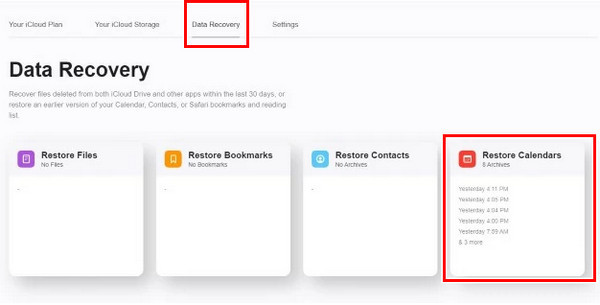
Часть 3: Восстановление напоминаний на iPhone с помощью электронной почты
Применение ситуаций или ограничений: ранее уже включали другие синхронизации электронной почты
Если вы когда-то использовали другие учетные записи электронной почты в вашем iCloud, они могли синхронизировать ваши напоминания. Вы можете активировать их снова и посмотреть, сможете ли вы найти свои удаленные напоминания.
Давайте посмотрим, как восстановить удаленные напоминания с iPhone с помощью электронной почты.
Шаг 1. Откройте Настройки на вашем iPhone и прокрутите вниз до Почта, Контакты, Календари, Нажмите на это.
Шаг 2. Выберите учетную запись электронной почты (но не электронную почту iCloud). Включите Напоминания и Календари. Появится всплывающее окно; нажмите на идти.
Шаг 3. Теперь откройте «Напоминания», чтобы проверить удаленные напоминания.
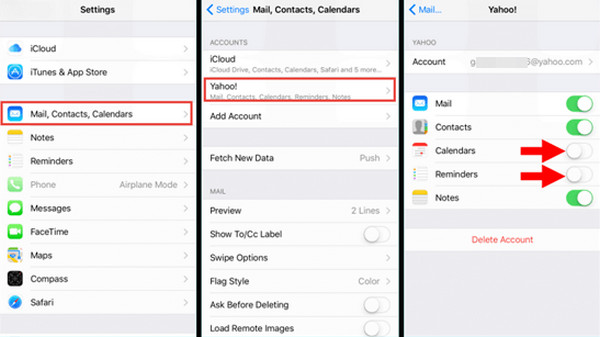
Часть 4: Маленькие хитрости по восстановлению удаленных напоминаний на iPhone с помощью другого iDevice
Применение ситуаций или ограничений: Удалять напоминания в течение нескольких минут или не позднее, чем через 30 дней
Два приема доказали свою эффективность в восстановлении удаленных напоминаний, если вы соответствуете ограничениям применения двух методов. Давайте рассмотрим каждый из них.
1. если ты удалить список напоминаний вашего iPhone менее чем за несколько минут.
Ваша синхронизация iCloud может быть неэффективна в это время. Поэтому перейдите к другому iDevice, на котором включена синхронизация iCloud, и отключите его Wi-Fi. В этом случае удаление не будет синхронизировано с этим устройством. Перейдите в Reminder, найдите напоминания, которые вы только что удалили, и экспортируйте или скопируйте их.
2. Если вы удалили напоминания на iPhone менее чем за 30 дней.
Приложение «Напоминания» будет хранить ваши напоминания и списки в течение 30 дней. Чтобы найти свои данные, прокрутите вниз до конца экрана и нажмите «Недавно удалено».
Заключение
В этой статье рассматриваются ситуации и ограничения четырех методов как восстановить удаленные напоминания на iPhone чтобы вы могли быстро найти подходящий для вас метод. Какой метод вы считаете полезным?
Статьи по теме
Вы чувствовали себя потерянными из-за удаленных или исчезнувших событий в приложении «Календарь»? Это полезное руководство поможет вам решить эту сложную проблему.
Хотите поделиться рабочим расписанием в Календаре на iPhone со своими коллегами? Просто узнайте подробнее о лучших методах из статьи.
Если вы хотите отслеживать свое расписание с помощью Outlook, синхронизация календаря Outlook с iPhone будет хорошим выбором. Следуйте этой статье, чтобы узнать способы синхронизации.
Google Calendar помогает вам планировать свои дни. Если ваше расписание потеряется, вы все равно сможете восстановить события Google Calendar тремя способами.

